Прислано wasp 23-01-2016 12:26
#1
О грамотном использовании SSD накопителей
Не зависимо от объема SSD диска (твердотельного накопителя), для успешной и долгой его работы необходимы некоторые действия.
1 - при установке в ПК надо убедиться, что в БИОСе выставлен режим AHCI
2 - SSD должен работать в паре с HDD - имеется в виду не RAID, а жесткий диск, на котором будут храниться ваши данные, будут устанавливаться некоторые программы. Этот HDD также желательно брать SATA-3
3 - Сразу после установки операционной системы и драйверов на SSD накопитель, необходимо произвести первоначальную настройку системы под SSD. Часть этого делаем руками, часть можно настроить программой SSD Mini Tweaker. Активируем TRIM, отключаем Superfetch, Prefetcher, индексацию файлов, дефрагментацию и прочее - смотрите Справку, идущую с этой программой.
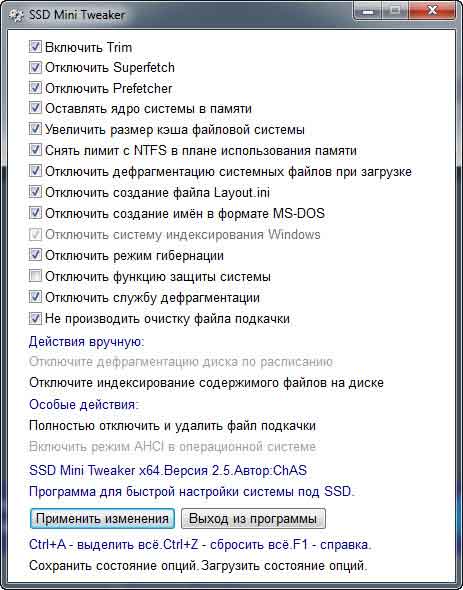
4 - Отключаем файл подкачки на SSD и включаем его на HDD.
5 - Переносим папки временных файлов - TEMP - с диска C: - который SSD, на диск D: - который HDD. Для этого сперва создаем на диске D: необходимые папки, например - Programs, System, Документы. В папке System создаем папку TEMP. Заходим в Свойства системы (ПКМ по значку Компьютер - Свойства - Дополнительные параметры системы. Там находим - Переменные среды и там изменяем пути к временным папкам, например, так D:SystemTEMP.
Так же можно перенести Мои документы, Мои видеозаписи и прочее в отдельную папку на диск D: - это следует делать ДО установки программ.
6 - Начинаем установку программ. Здесь мы предварительно ДУМАЕМ - что инсталлировать на SSD, а что на HDD (в ранее созданную паку Programs). На SSD ставим только те программы, скорость загрузки которых действительно необходима и важна. Например, какие-нибудь игры, драйвера, антивирус, а вот Office, браузеры, проигрыватели, фотошопы и прочий хлам можно спокойно ставить и на более медленный HDD.
7 - очень желательно перенести на диск D: и временные папки - кэши браузеров, снова в папку System. Как это перенести - подробно и многократно описано в интернете. В веб-браузерах следует указать папку Загрузки на диске D:, то же самое для Скайпа и всех прочих. Одним словом - на SSD оставляем только Системные файлы и некоторые программы, все остальное отправляем на HDD диск.
Для быстродействия, особенно в игровых компьютерах, помимо SSD диска под систему, можно поставить второй SSD под игры и файл подкачки. Можно заказать в Китае SSD накопитель небольшого объема 8-16 Гб, который стоит дешево и целиком его отдать под файл подкачки...
В общем, примерно так. Если в чем-то ошибся или что-то упустил - поправьте или дополните... У всех ведь имеется свой опыт, свои наблюдения и наработки.
*
Редактировал wasp 13-06-2018 21:27